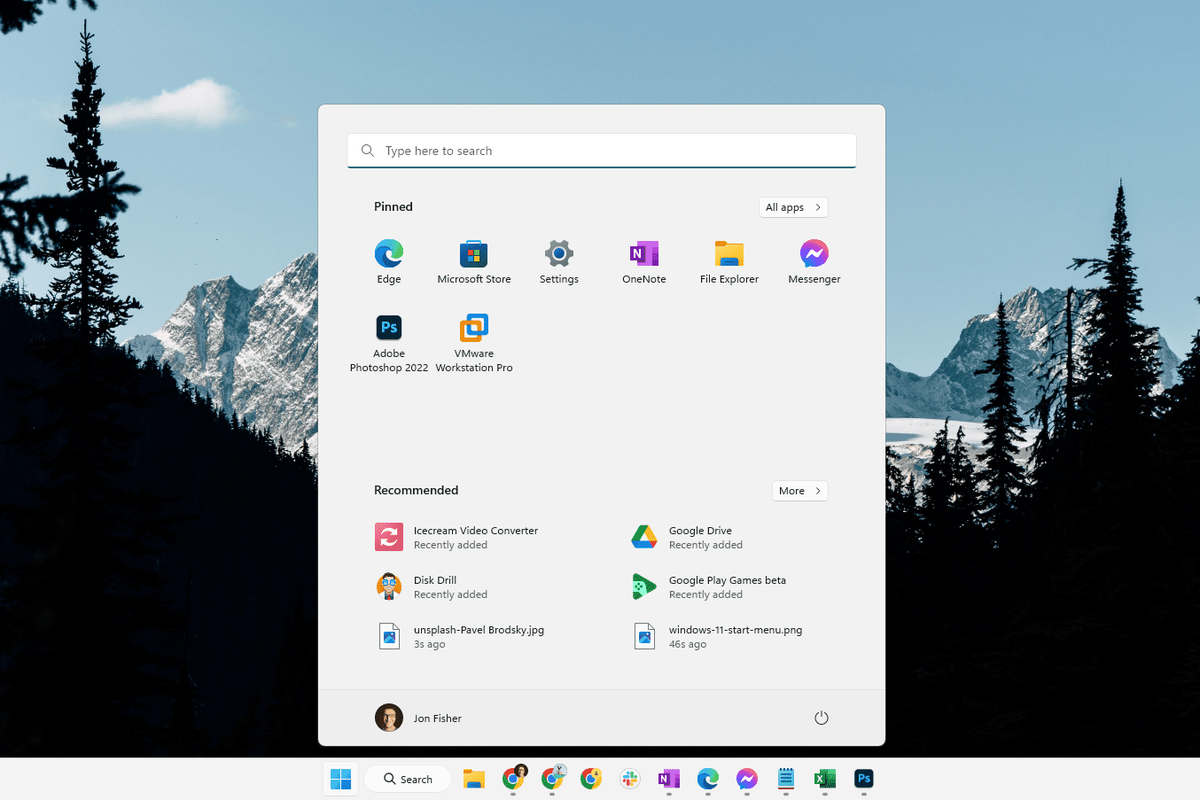Ako zakázať spätnú a doprednú navigáciu pomocou dotykového gesta posunutia dvoma prstami v prehliadači Google Chrome
ako nahrávať na google meet
Prehliadač Google Chrome pre Windows integruje vlastné gestá pre touchpad pre rolovanie dvoma prstami. Aj keď je rolovanie stránky dvoma prstami hore a dole vítané, má prednosť pred gestami touchpadu operačného systému pre rolovanie dvoma prstami vľavo / vpravo. Priradil tieto akcie navigácii dozadu / dopredu.

Často sa na webe našli používatelia, ktorí sa sťažovali, že náhodne spustili navigáciu späť / dopredu a stratili údaje formulára, ktoré zadali na webovej stránke. Prehliadač Google Chrome bohužiaľ vo svojich Nastaveniach neposkytuje žiadnu možnosť deaktivovať tieto gestá touchpadu, aby sa mohli vrátiť späť / dopredu.
Inzerát
Môžu sa tiež vyskytnúť prípady, keď webová stránka vyžaduje vodorovné posúvanie, napríklad pri prezeraní veľkého zväčšeného obrázka. Vďaka týmto gestám prehliadač Chrome bráni používateľovi v horizontálnom posúvaní pomocou touchpadu.
V tomto článku sa dozvieme, ako túto funkciu v prehliadači Google Chrome deaktivovať.
V starších verziách prehliadača Chrome, keď bola táto funkcia experimentálne uvedená, existoval príznak s názvom Navigácia v histórii pretáčania. Neskôr sa však vývojári spoločnosti Google rozhodli tento experimentálny príznak odstrániť.
ako odstrániť účet aplikácie pof
Vo verziách prehliadača Google Chrome po Chrome 80 , tento príznak bol odstránený. Našťastie od Chrome 83 aspoň sa zdá, že tento príznak sa vrátil. Podľa týchto pokynov zakážete v Chrome navigáciu späť / dopredu pomocou posúvania dvoma prstami.
Ak chcete zakázať navigáciu Chrome dozadu a dopredu pomocou posuvu touchpadu,
- Otvorte prehliadač Google Chrome.
- Skopírujte a vložte túto adresu URL do panela s adresou a stlačte kláves Enter:
chrome: // flags / # overscroll-history-navigation. - ZmeniťNavigácia v histórii nadmerného posuvumožnosť
Zakázané.
- Po zobrazení výzvy reštartujte prehliadač.
Skončil si.
varovať pred ukončením chrómu
Prípadne môžete túto funkciu deaktivovať pomocou príkazového riadku.
Zakážte prehliadač Chrome Spätná a Predná navigácia pomocou posúvania pomocou touchpadu pomocou príkazového riadku
- Kliknite pravým tlačidlom myši na odkaz na pracovnej ploche prehliadača Google Chrome.
- VyberteVlastnostiz ponuky.
- Pridať
--disable-features = 'TouchpadOverscrollHistoryNavigation'poChrome.exe. Dostanete niečo také:Cesta k Chrome.exe --disable-features = 'TouchpadOverscrollHistoryNavigation'. - Skončil si.
Ak spustíte prehliadač pomocou tejto upravenej skratky alebo vstúpite doChrome.exe --disable-features = 'TouchpadOverscrollHistoryNavigation'príkaz do dialógového okna Spustiť, bude to mať rovnaký účinok ako nastavenie vyššie uvedeného príznaku.
Pozor, Google často odstraňuje príznaky a možnosti príkazového riadku, takže používateľ nemá možnosť zapínať a vypínať niektoré funkcie prehliadača. Takže táto vychytávka môže v budúcej verzii prehliadača Chrome opäť prestať fungovať.